拉取项目到本地
选择对应项目并复制clone地址
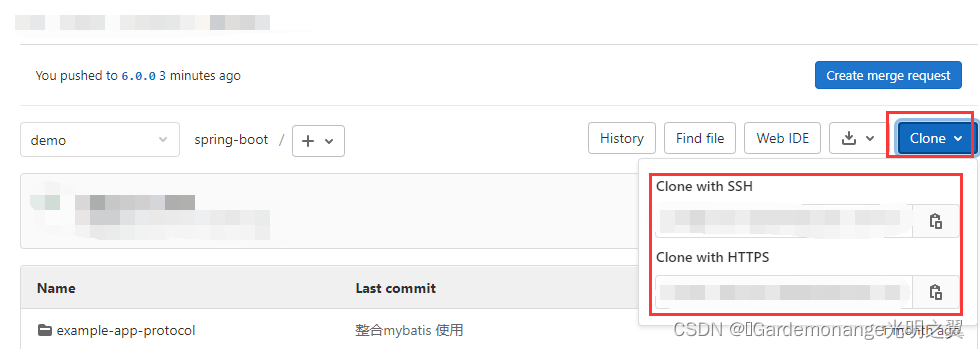
打开IDEA,选择File–》New–》Project from Version Control
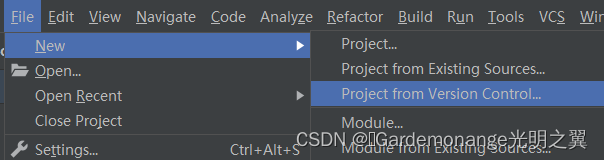
在弹出的对话框中粘贴刚才复制的地址
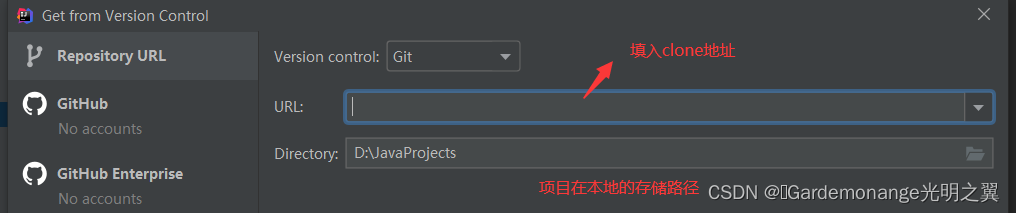
完成后项目就被拉取到本地对应目录中了
创建新分支
这里以master分支为例,其它分支同理
首先在GitLab中切换到master分支并点击右侧的加号,选择New branch
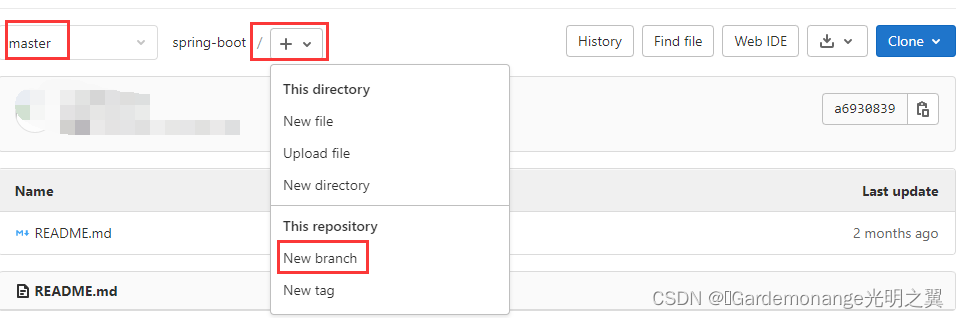
在新对话框中按以下步骤操作
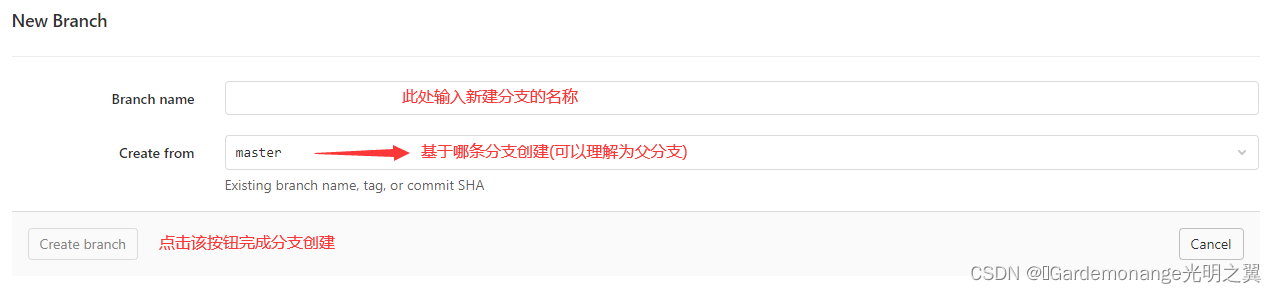
完成后即可在下拉框中看到刚创建的分支
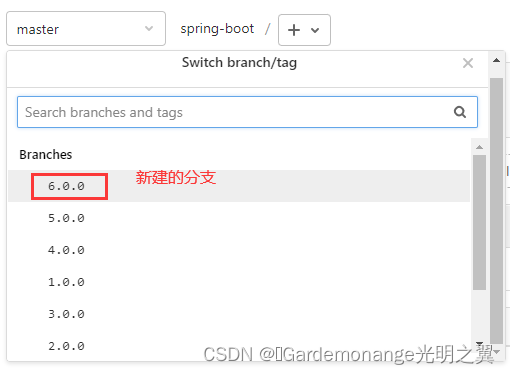
但是创建完成后IDEA中不会立即刷新出该分支,通过以下方式进行手动刷新
右击项目,按下图选择Branches
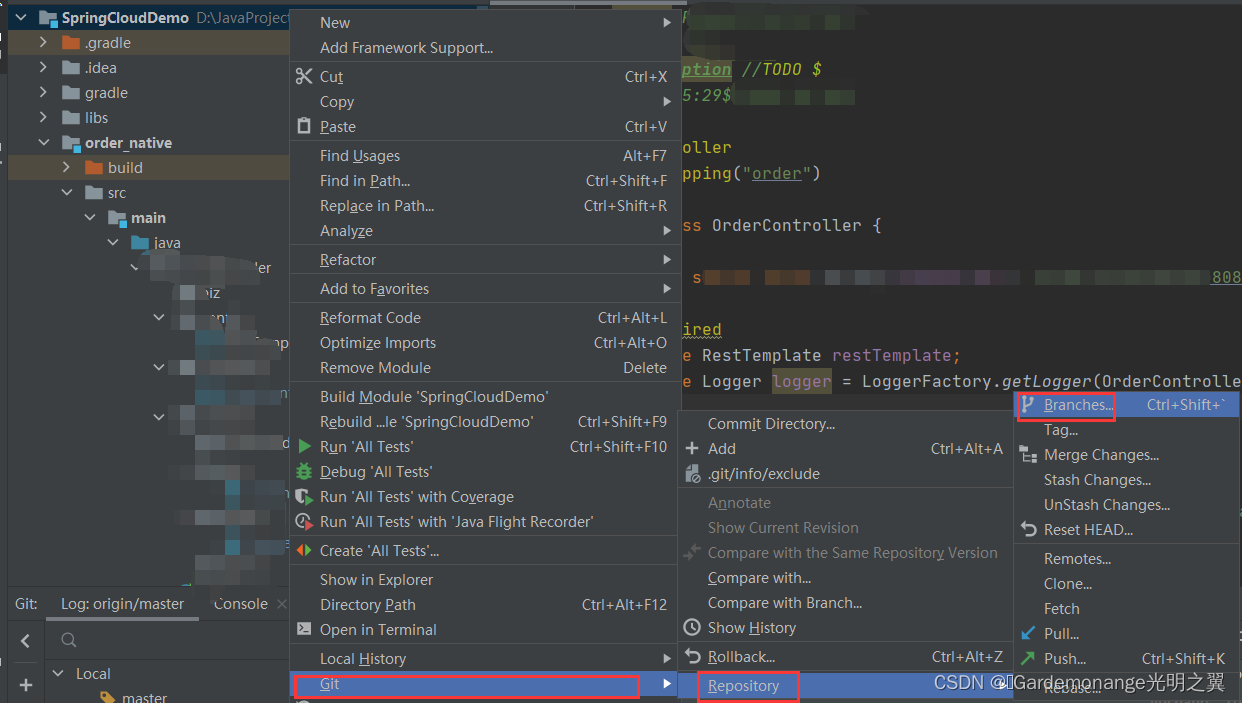
在弹出来的对话框中点击上方刷新按钮即可
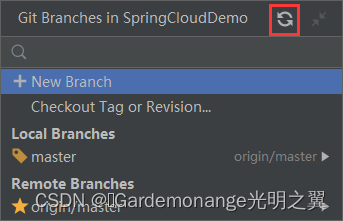
同步指定分支内容到当前分支
这里我们切换到刚才新建的分支 (6.0.0),由于它是基于master分支新建的分支所以没有demo分支中的内容
现在按照以下步骤将demo分支中的内容同步到6.0.0分支中
首先确认当前项目所在分支,IDEA右下角会显示
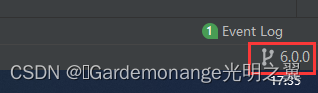
然后右击项目,按下图选择Branches
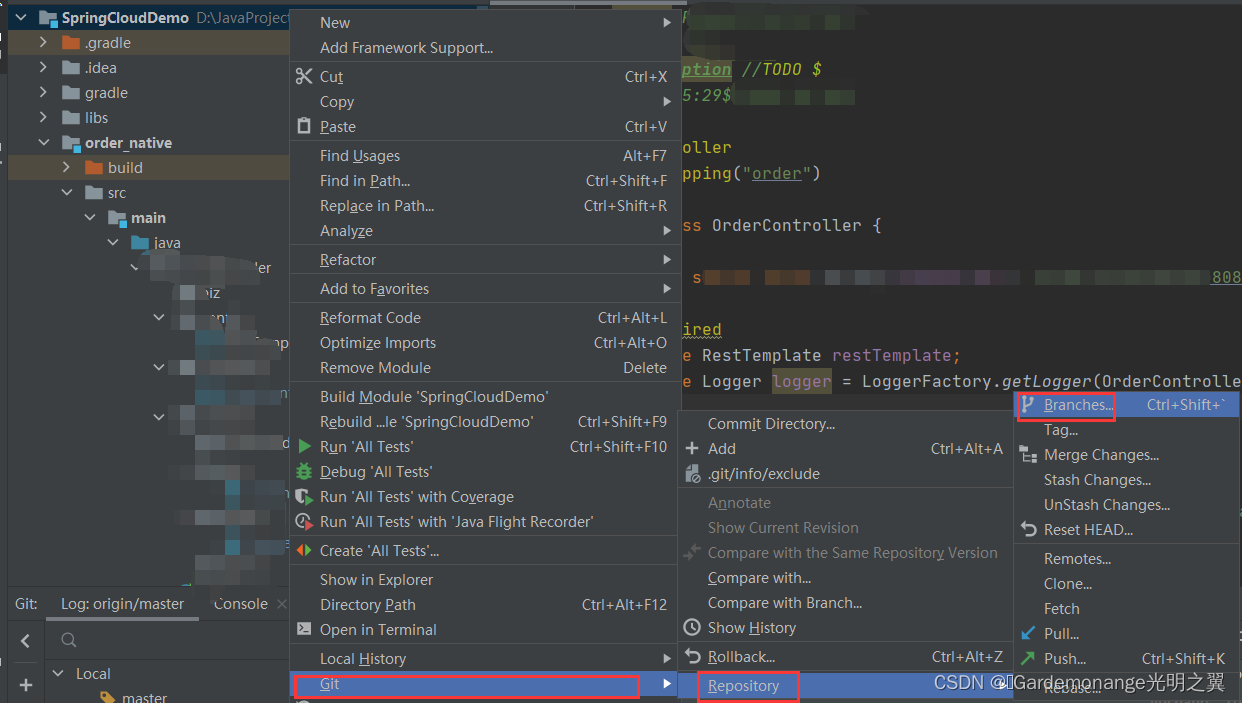
在弹出的对话框中选择被同步的分支 (demo),点击右侧箭头并选择Merge into Current即可
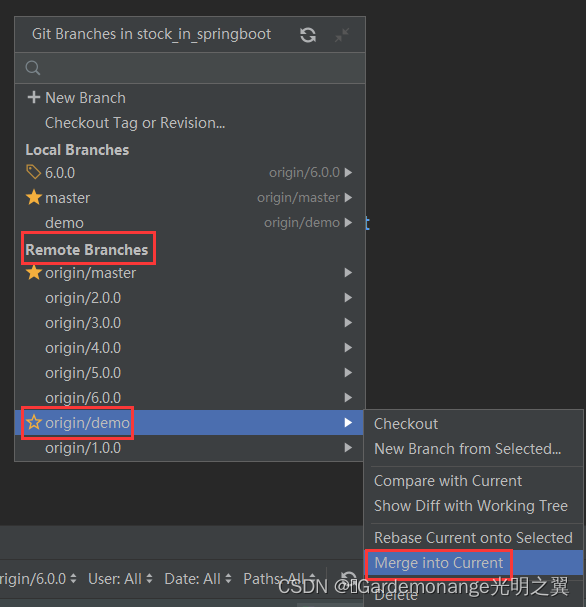
至此同步完成
当然在条件允许的情况下,可以直接基于被同步的分支(比如这里的demo)创建新的分支,这样新分支的内容就与被同步分支的内容一致了





















 415
415











 被折叠的 条评论
为什么被折叠?
被折叠的 条评论
为什么被折叠?








